
ಮುಂದಿನ ಲೇಖನದಲ್ಲಿ ನಾವು ಡೆಬ್ಫೋಸ್ಟರ್ ಅನ್ನು ನೋಡೋಣ. ಇದು ಒಂದು ಆಜ್ಞಾ ಸಾಲಿನ ಉಪಯುಕ್ತತೆ ಅಗತ್ಯ ಪ್ಯಾಕೇಜ್ಗಳನ್ನು ಮಾತ್ರ ಇರಿಸಿಕೊಳ್ಳಲು ಮತ್ತು ಇನ್ನು ಮುಂದೆ ಅಗತ್ಯವಿಲ್ಲದವುಗಳನ್ನು ತೆಗೆದುಹಾಕಲು. ಆದ್ದರಿಂದ, ನಾವು ಮಾಡಬಹುದು ನಮ್ಮ ಇರಿಸಿಕೊಳ್ಳಿ ಸ್ವಚ್ system ವ್ಯವಸ್ಥೆ ಎಲ್ಲ ಸಮಯದಲ್ಲು. ಡೆಬ್ಫೋಸ್ಟರ್ ಅಪ್ಲಿಕೇಶನ್ ಸೂಕ್ತ ಮತ್ತು ಡಿಪಿಕೆಜಿ ಪ್ಯಾಕೇಜ್ ವ್ಯವಸ್ಥಾಪಕರಿಗೆ ಕಂಟೇನರ್ ಪ್ರೋಗ್ರಾಂ ಆಗಿದೆ. ಸ್ಪಷ್ಟವಾಗಿ ವಿನಂತಿಸಲಾದ ಸ್ಥಾಪಿಸಲಾದ ಪ್ಯಾಕೇಜ್ಗಳ ಪಟ್ಟಿಯನ್ನು ನಿರ್ವಹಿಸುತ್ತದೆ.
ನಾವು ಅದನ್ನು ಮೊದಲ ಬಾರಿಗೆ ಚಲಾಯಿಸಿದಾಗ, ಸ್ಥಾಪಿಸಲಾದ ಪ್ಯಾಕೇಜ್ಗಳ ಪಟ್ಟಿಯನ್ನು ರಚಿಸಲಾಗುತ್ತದೆ ಮತ್ತು ಡೈರೆಕ್ಟರಿಯಲ್ಲಿ ಕೀಪರ್ಸ್ ಎಂಬ ಫೈಲ್ನಲ್ಲಿ ಉಳಿಸಲಾಗುತ್ತದೆ / var / lib / debfoster /. ಇತರ ಪ್ಯಾಕೇಜುಗಳು ಅವುಗಳ ಮೇಲೆ ಅವಲಂಬಿತವಾಗಿರುವುದರಿಂದ ಯಾವ ಪ್ಯಾಕೇಜ್ಗಳನ್ನು ಸ್ಥಾಪಿಸಲಾಗಿದೆ ಎಂಬುದನ್ನು ಕಂಡುಹಿಡಿಯಲು ಡೆಬ್ಫೋಸ್ಟರ್ ಈ ಪಟ್ಟಿಯನ್ನು ಬಳಸುತ್ತದೆ. ಈ ಅವಲಂಬನೆಗಳಲ್ಲಿ ಒಂದನ್ನು ಬದಲಾಯಿಸಿದರೆ, ಈ ಉಪಯುಕ್ತತೆಯು ಗಮನಿಸುತ್ತದೆ ಮತ್ತು ಹಿಂದಿನ ಪ್ಯಾಕೇಜ್ ಅನ್ನು ತೆಗೆದುಹಾಕಲು ನಾವು ಬಯಸುತ್ತೀರಾ ಎಂದು ಕೇಳುತ್ತದೆ. ಈ ರೀತಿಯಾಗಿ, ಇದು ನಮಗೆ ಸಹಾಯ ಮಾಡುತ್ತದೆ ನಾವು ಆಯ್ಕೆ ಮಾಡುವ ಅಗತ್ಯ ಪ್ಯಾಕೇಜ್ಗಳೊಂದಿಗೆ ಸ್ವಚ್ system ವಾದ ವ್ಯವಸ್ಥೆಯನ್ನು ನಿರ್ವಹಿಸಿ.
ಉಬುಂಟುನಲ್ಲಿ ಡೆಬ್ಫೋಸ್ಟರ್ ಅನ್ನು ಸ್ಥಾಪಿಸಿ
ಡೆಬ್ಫೋಸ್ಟರ್ ಆಗಿದೆ ರೆಪೊಸಿಟರಿಗಳಲ್ಲಿ ಲಭ್ಯವಿದೆ ನಮ್ಮ ಉಬುಂಟು ವಿತರಣೆಯ. ಆದ್ದರಿಂದ, ಅನುಸ್ಥಾಪನೆಯು ಸಮಸ್ಯೆಯಾಗುವುದಿಲ್ಲ. ಯಾವುದೇ ಡೆಬಿಯನ್ ಆಧಾರಿತ ವ್ಯವಸ್ಥೆಯಲ್ಲಿ ಡೆಬ್ಫೋಸ್ಟರ್ ಅನ್ನು ಸ್ಥಾಪಿಸಲು ನಾವು ಈ ಕೆಳಗಿನ ಆಜ್ಞೆಯನ್ನು ಟರ್ಮಿನಲ್ನಲ್ಲಿ (Ctrl + Alt + T) ಕಾರ್ಯಗತಗೊಳಿಸಬೇಕಾಗುತ್ತದೆ:
sudo apt install debfoster
ಡೆಬ್ಫೋಸ್ಟರ್ ಬಳಸಿ
ಸ್ಥಾಪಿಸಲಾದ ಪ್ಯಾಕೇಜ್ಗಳ ಪಟ್ಟಿಯನ್ನು ರಚಿಸಿ
ಒಮ್ಮೆ ಸ್ಥಾಪಿಸಿದ ನಂತರ, ಈ ಕೆಳಗಿನ ಆಜ್ಞೆಯನ್ನು ಒಂದೇ ಟರ್ಮಿನಲ್ನಲ್ಲಿ ಕಾರ್ಯಗತಗೊಳಿಸುವ ಮೂಲಕ ನಾವು ಸ್ಥಾಪಿಸಲಾದ ಪ್ಯಾಕೇಜ್ಗಳ ಪಟ್ಟಿಯನ್ನು ರಚಿಸಬೇಕು:
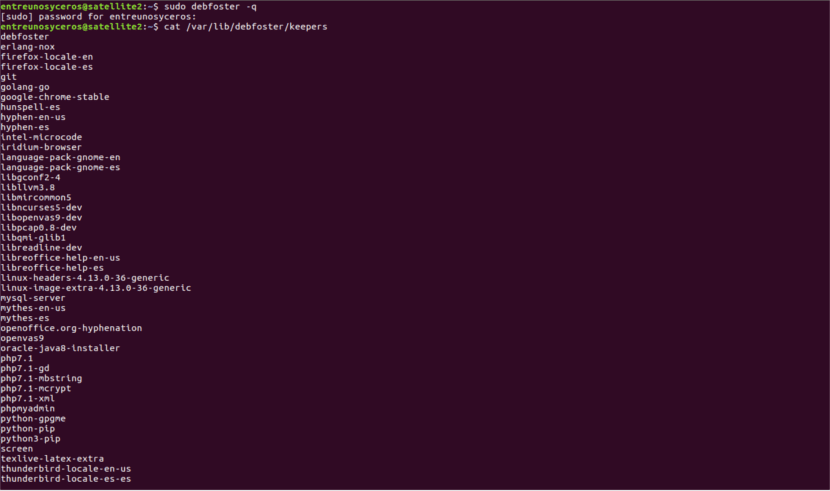
sudo debfoster -q
ಮೇಲಿನ ಆಜ್ಞೆ ಕೀಪರ್ಸ್ ಫೈಲ್ನಲ್ಲಿ ಪ್ರಸ್ತುತ ಸ್ಥಾಪಿಸಲಾದ ಪ್ಯಾಕೇಜ್ಗಳನ್ನು ಸೇರಿಸುತ್ತದೆ ಡೈರೆಕ್ಟರಿಯಲ್ಲಿದೆ / var / lib / debfoster /. ನಮ್ಮ ಸಿಸ್ಟಂನಲ್ಲಿ ನಾವು ಇನ್ನು ಮುಂದೆ ಸ್ಥಾಪಿಸಲು ಬಯಸದ ಪ್ಯಾಕೇಜುಗಳನ್ನು ತೆಗೆದುಹಾಕಲು ನಾವು ಈ ಫೈಲ್ ಅನ್ನು ಸಂಪಾದಿಸಬಹುದು.
ನಾವು ಪ್ರಮುಖ ಮತ್ತು ಸಿಸ್ಟಮ್-ಸಂಬಂಧಿತ ಪ್ಯಾಕೇಜುಗಳನ್ನು ತೆಗೆದುಹಾಕಬಾರದು, ಉದಾಹರಣೆಗೆ ಲಿನಕ್ಸ್ ಕರ್ನಲ್, ಗ್ರಬ್, ಉಬುಂಟು-ಬೇಸ್, ಉಬುಂಟು-ಡೆಸ್ಕ್ಟಾಪ್, ಇತ್ಯಾದಿ. ನಾವು ಹಸ್ತಚಾಲಿತವಾಗಿ ಸಂಪಾದಿಸುವ ಪ್ರಮುಖ ಕಾನ್ಫಿಗರೇಶನ್ ಫೈಲ್ಗಳ ಬ್ಯಾಕಪ್ ಮಾಡಲು ಸಹ ಸಲಹೆ ನೀಡಲಾಗುತ್ತದೆ.
ನಮ್ಮ ಪಟ್ಟಿಯಲ್ಲಿಲ್ಲದ ಪ್ಯಾಕೇಜ್ಗಳನ್ನು ತೆಗೆದುಹಾಕಿ
ಕೀಪರ್ಗಳಲ್ಲಿ ಪಟ್ಟಿ ಮಾಡದ ಪ್ಯಾಕೇಜ್ಗಳನ್ನು ತೆಗೆದುಹಾಕಲು ನಾವು ಉಪಯುಕ್ತತೆಯನ್ನು ಒತ್ತಾಯಿಸಬಹುದು. ಇದನ್ನು ಮಾಡಲು, ನಾವು ಕಾರ್ಯಗತಗೊಳಿಸುತ್ತೇವೆ:

sudo debfoster -f
ಡೆಬ್ಫೋಸ್ಟರ್ ಕೀಪರ್ಸ್ ಫೈಲ್ನಲ್ಲಿ ಲಭ್ಯವಿಲ್ಲದ ಎಲ್ಲಾ ಪ್ಯಾಕೇಜ್ಗಳನ್ನು ಅವುಗಳ ಅವಲಂಬನೆಗಳೊಂದಿಗೆ ತೆಗೆದುಹಾಕುತ್ತದೆ. ಡೇಟಾಬೇಸ್ ಅನ್ನು ಅನುಸರಿಸಲು ನಿಮ್ಮ ಸಿಸ್ಟಮ್ ಅನ್ನು ಒತ್ತಾಯಿಸುತ್ತದೆ.
ಇದರ ನಂತರ ನಾವು ಈ ಕೆಳಗಿನ ಆಜ್ಞೆಯನ್ನು ಕಾಲಕಾಲಕ್ಕೆ ಅಥವಾ ಪ್ಯಾಕೇಜ್ಗಳನ್ನು ಸೇರಿಸಿದ / ತೆಗೆದುಹಾಕಿದ ನಂತರ ಚಲಾಯಿಸಬಹುದು. ಅದರೊಂದಿಗೆ ನಾವು ಅನಾಥ ಪ್ಯಾಕೇಜುಗಳು ಅಥವಾ ಉಲ್ಲಂಘಿಸದ ಅವಲಂಬನೆಗಳನ್ನು ಪರಿಶೀಲಿಸುತ್ತೇವೆ ಅದನ್ನು ತೆಗೆದುಹಾಕಬೇಕಾಗಿದೆ.
sudo debfoster
ನೀವು ಯಾವುದೇ ಪ್ಯಾಕೇಜ್ಗಳನ್ನು ಸ್ಥಾಪಿಸಿದ್ದರೆ / ತೆಗೆದುಹಾಕಿದ್ದರೆ ನೀವು ಏನು ಮಾಡಬೇಕೆಂದು ಡೆಬ್ಫೋಸ್ಟರ್ ಕೇಳುತ್ತದೆ. ಏನು ಮಾಡಬೇಕೆಂದು ನಿಮಗೆ ಖಚಿತವಿಲ್ಲದಿದ್ದರೆ, ಲಭ್ಯವಿರುವ ಆಯ್ಕೆಗಳನ್ನು ನೋಡಲು H ಅನ್ನು ಟೈಪ್ ಮಾಡಿ.
ಕೀಪರ್ಸ್ ಪಟ್ಟಿಯಲ್ಲಿ ಪ್ಯಾಕೇಜುಗಳನ್ನು ವೀಕ್ಷಿಸಲಾಗುತ್ತಿದೆ
ಡೇಟಾಬೇಸ್ನಲ್ಲಿನ ಪ್ಯಾಕೇಜ್ಗಳ ಪಟ್ಟಿಯನ್ನು ನೋಡಲು, ನಾವು ಕಾರ್ಯಗತಗೊಳಿಸುತ್ತೇವೆ:
debfoster -a
ನನ್ನ ಉಬುಂಟು 16.04 ಎಲ್ಟಿಎಸ್ ಡೆಸ್ಕ್ಟಾಪ್ನಲ್ಲಿನ ಪ್ಯಾಕೇಜ್ಗಳ ಪಟ್ಟಿ ಇಲ್ಲಿದೆ.

ಬೇರೆ ಡೇಟಾಬೇಸ್ ಬಳಸಿ
ಪೂರ್ವನಿಯೋಜಿತವಾಗಿ, ಫೈಲ್ನಲ್ಲಿ ಸ್ಥಾಪಿಸಲಾದ ಪ್ಯಾಕೇಜ್ಗಳನ್ನು ಇಡಲಾಗುತ್ತದೆ / var / lib / debfoster / keepers. ನಾವು ಬೇರೆ ಡೇಟಾಬೇಸ್ ಅನ್ನು ನಿರ್ದಿಷ್ಟಪಡಿಸಲು ಬಯಸಿದರೆ (ಕೀಪರ್ಸ್ ಫೈಲ್, ಸಹಜವಾಗಿ) ನಾವು ಬಳಸುತ್ತೇವೆ -ಕೆ ಆಯ್ಕೆ ಇದನ್ನು ಈ ಕೆಳಗಿನವುಗಳಲ್ಲಿ ತೋರಿಸಿರುವಂತೆ:
debfoster -k /ruta/hacia-el/nuevo/archivo/keepers
ಅನಾಥ ಪ್ಯಾಕೇಜ್ಗಳನ್ನು ವೀಕ್ಷಿಸಿ
ಅನಾಥ ಪ್ಯಾಕೇಜ್ಗಳನ್ನು ಪರಿಶೀಲಿಸಲು "ಸುಡೋ ಡೆಬ್ಫೋಸ್ಟರ್" ಆಜ್ಞೆಯನ್ನು ಚಲಾಯಿಸುವುದು ಯಾವಾಗಲೂ ಅನಿವಾರ್ಯವಲ್ಲ. ಸೇರಿಸುವ ಮೂಲಕ ನಾವು ಈ ಕಾರ್ಯವನ್ನು ಮಾಡಬಹುದು -s ಆಯ್ಕೆ:
debfoster -s
ಒಂದು ವೇಳೆ ನಾವು ಅನಾಥ ಪ್ಯಾಕೇಜ್ ಹೊಂದಿದ್ದರೆ, ಆದರೆ ನಾವು ಅದನ್ನು ಅಗತ್ಯವೆಂದು ಪರಿಗಣಿಸುತ್ತೇವೆ ಮತ್ತು ಡೆಬ್ಫೋಸ್ಟರ್ ಅದನ್ನು ತೆಗೆದುಹಾಕಲು ನಾವು ಬಯಸುವುದಿಲ್ಲ, ನಾವು ಅದನ್ನು ಕೀಪರ್ಸ್ ಫೈಲ್ಗೆ ಸೇರಿಸುತ್ತೇವೆ.
ಹಾಗೆ ಮಾಡಲು, ಫೈಲ್ ಅನ್ನು ಸಂಪಾದಿಸಿ / var / lib / debfoster / keepers ನಿಮ್ಮ ನೆಚ್ಚಿನ ಸಂಪಾದಕರೊಂದಿಗೆ, ಮತ್ತು ಈ ಕಾರ್ಯಕ್ರಮದ ಹೆಸರನ್ನು ಸೇರಿಸಿ.
ಪ್ಯಾಕೇಜುಗಳನ್ನು ಸೇರಿಸಿ / ತೆಗೆದುಹಾಕಿ
ಈ ಉಪಯುಕ್ತತೆಯು ಆಪ್ಟ್-ಗೆಟ್ ಮತ್ತು ಡಿಪಿಕೆಜಿ ಪ್ಯಾಕೇಜ್ ವ್ಯವಸ್ಥಾಪಕರಿಗೆ ಕಂಟೇನರ್ ಆಗಿರುವುದರಿಂದ, ಪ್ಯಾಕೇಜ್ಗಳನ್ನು ಸೇರಿಸಲು ಅಥವಾ ತೆಗೆದುಹಾಕಲು ನಾವು ಇದನ್ನು ಬಳಸಬಹುದು.
ಪ್ಯಾರಾ ಪ್ಯಾಕೇಜ್ ಅನ್ನು ಸ್ಥಾಪಿಸಿ, ನಾವು ಟರ್ಮಿನಲ್ನಲ್ಲಿ ಕಾರ್ಯಗತಗೊಳಿಸುತ್ತೇವೆ (Ctrl + Alt + T):
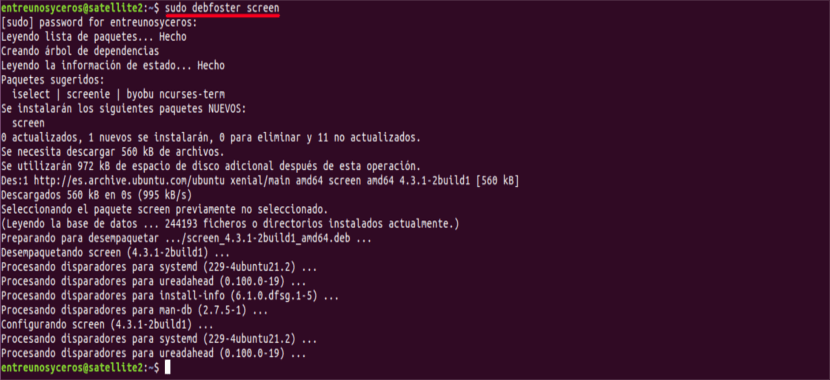
sudo debfoster screen
ಈಗ ಡೆಬ್ಫೋಸ್ಟರ್ ನಿರ್ದಿಷ್ಟಪಡಿಸಿದ ಪ್ಯಾಕೇಜ್ ಅನ್ನು ಆಪ್ಟ್-ಗೆಟ್ ಮತ್ತು ಸ್ಥಾಪಿಸುತ್ತದೆ.
ಪ್ಯಾರಾ ಪ್ಯಾಕೇಜ್ ತೆಗೆದುಹಾಕಿ, ನಾವು ಸರಳವಾಗಿ ಇಡುತ್ತೇವೆ ಹೆಸರಿನ ನಂತರ ನೇರವಾಗಿ ಮೈನಸ್ ಚಿಹ್ನೆ (-) ಪ್ಯಾಕೇಜ್ನ:

sudo debfoster screen-
ಅವಲಂಬನೆಗಳನ್ನು ಹುಡುಕಿ
ಪ್ಯಾಕೇಜ್ ಅವಲಂಬಿಸಿರುವ ಎಲ್ಲಾ ಪ್ಯಾಕೇಜ್ಗಳನ್ನು ಪಟ್ಟಿ ಮಾಡಲು, ನಾವು ಅದನ್ನು ಬಳಸುತ್ತೇವೆ -d ಆಯ್ಕೆ:

debfoster -d screen
ಮತ್ತು ನಿರ್ದಿಷ್ಟ ಪ್ಯಾಕೇಜ್ ಅನ್ನು ಅವಲಂಬಿಸಿರುವ ಯುಟಿಲಿಟಿ ಡೇಟಾಬೇಸ್ನಲ್ಲಿ ಎಲ್ಲಾ ಪ್ಯಾಕೇಜ್ಗಳನ್ನು ಪಟ್ಟಿ ಮಾಡಲು, ನಾವು ಅದನ್ನು ಬಳಸುತ್ತೇವೆ -e ಆಯ್ಕೆ.
debfoster -e nombre-del-paquete
ಡೆಬ್ಫೋಸ್ಟರ್ ಡಾಕ್ಯುಮೆಂಟೇಶನ್
ಪಡೆಯಲು ಈ ಉಪಯುಕ್ತತೆಯ ಬಗ್ಗೆ ಹೆಚ್ಚಿನ ವಿವರಗಳು, ನಾವು ಸಮಾಲೋಚಿಸಬಹುದು ಮನುಷ್ಯ ಪುಟಗಳು.
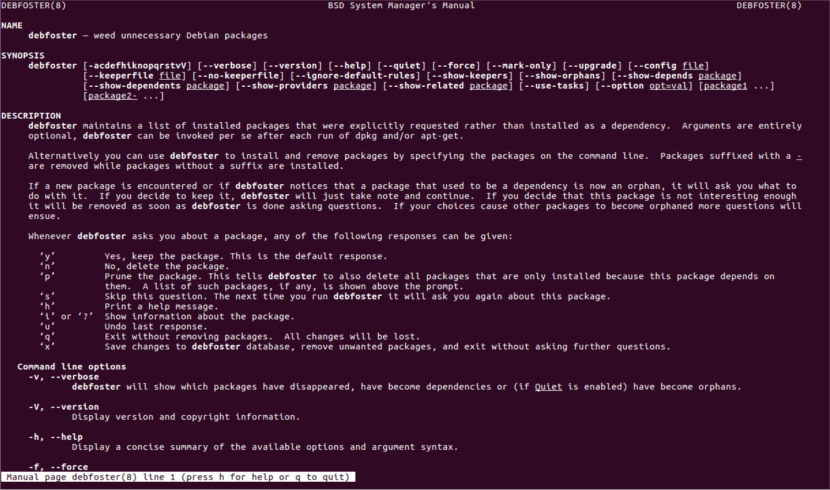
man debfoster
ನೀವು ನೋಡಿದ್ದೀರಿ ಎಂದು ನಾನು ಭಾವಿಸಿದಂತೆ, ನಾವು ಸ್ಥಾಪಿಸಿರುವದನ್ನು ಟ್ರ್ಯಾಕ್ ಮಾಡಲು ಮತ್ತು ಎಲ್ಲಾ ಅನಗತ್ಯ ಪ್ಯಾಕೇಜ್ಗಳನ್ನು ತೆಗೆದುಹಾಕಲು ಡೆಬ್ಫೋಸ್ಟರ್ ನಮಗೆ ಸಹಾಯ ಮಾಡುತ್ತದೆ. ಆ ಅಪ್ಲಿಕೇಶನ್ಗಳಲ್ಲಿ ಇದು ಒಂದು ಬಹಳ ಎಚ್ಚರಿಕೆಯಿಂದ ಬಳಸಲು ಮರೆಯದಿರಿ. ಸಿಸ್ಟಮ್-ಸಂಬಂಧಿತ ಪ್ಯಾಕೇಜ್ಗಳಾದ ಉಬುಂಟು-ಬೇಸ್, ಗ್ರಬ್, ಕರೆಂಟ್ ಕರ್ನಲ್ ಇತ್ಯಾದಿಗಳನ್ನು ತೆಗೆದುಹಾಕಬೇಡಿ. ನೀವು ಮಾಡಿದರೆ, ನೀವು ಬಳಸಲಾಗದ ವ್ಯವಸ್ಥೆಯೊಂದಿಗೆ ಕೊನೆಗೊಳ್ಳಬಹುದು.
ಧನ್ಯವಾದಗಳು ತುಂಬಾ ಆಸಕ್ತಿದಾಯಕವಾಗಿದೆ, ಇದು ಪ್ರಮುಖ ಫೈಲ್ಗಳನ್ನು ಅಳಿಸುವ ಇತರ ಅಪ್ಲಿಕೇಶನ್ಗಳಂತೆ ಅಲ್ಲ ಎಂದು ನಾನು ಭಾವಿಸುತ್ತೇನೆ
ನೀವು ಪ್ರಮುಖ ಪ್ಯಾಕೇಜುಗಳನ್ನು ಅಳಿಸಬಹುದಾದ್ದರಿಂದ ಅದನ್ನು ಬಳಸುವಾಗ ನೀವು ಜಾಗರೂಕರಾಗಿರಬೇಕು. ಆದ್ದರಿಂದ ನೀವು ಕೀಪರ್ಗಳಿಂದ ಸರೋವರವನ್ನು ಅಳಿಸಲು ಬಯಸಿದಾಗ ಚೆನ್ನಾಗಿ ನೋಡಿ
ಇದು ಲಿನಕ್ಸ್ ಪುದೀನಕ್ಕೆ ಮಾನ್ಯವಾಗಿದೆಯೇ?